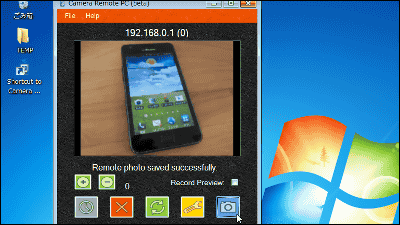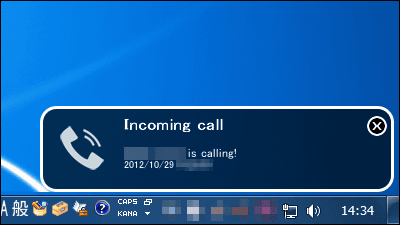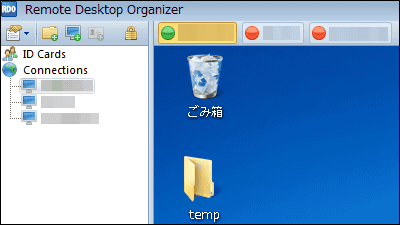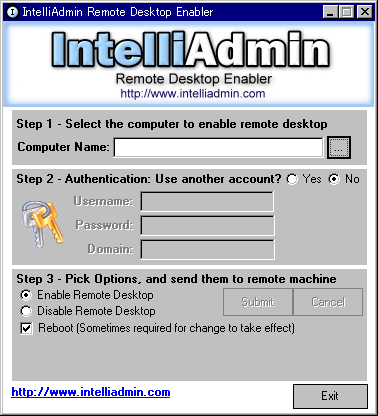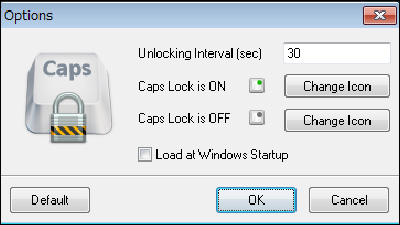無料で簡単にスマートフォンをWebカメラとして有効活用できる「SmartCam」
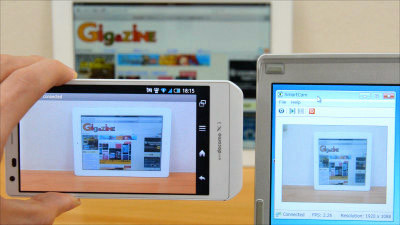
Webカメラを購入することなく、すでにあるスマートフォンをBluetoothまたはWi-FiでPCと接続し、Webカメラとして利用できる無料のAndroidアプリとフリーソフトが「SmartCam」です。Skypeなどで使うことができ、PC側のソフトはWindowsとLinuxに対応しています。
PC側の設定、スマートフォン側の設定、操作方法については以下から。
SmartCam | Free Security & Utilities software downloads at SourceForge.net
http://sourceforge.net/projects/smartcam/
SmartCam webcam - Google Play の Android アプリ
https://play.google.com/store/apps/details?id=com.smartcam.webcam
◆PC側の設定
まず、PC側(Windows)に必要なソフトをインストールするので、公式サイトの「Download」をクリック。
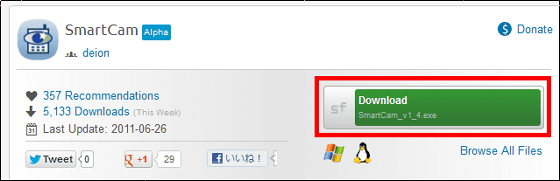
ダウンロードしたインストーラーを実行。

「Next」をクリック
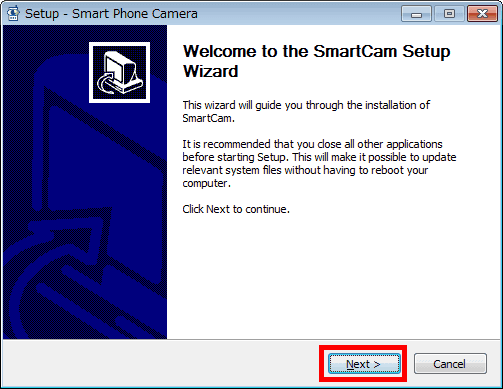
「I Agree」をクリック
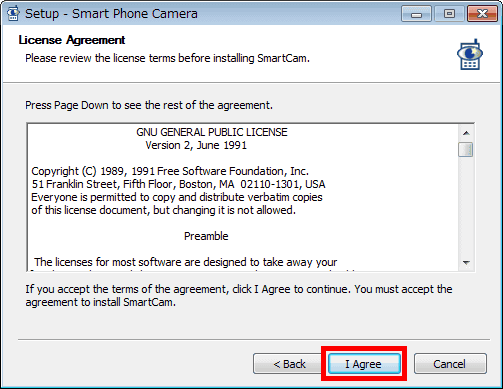
「Next」をクリック
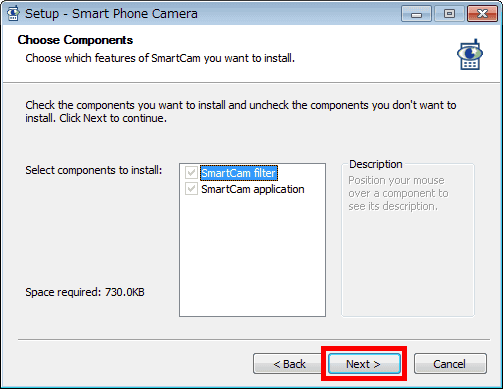
「Next」をクリック
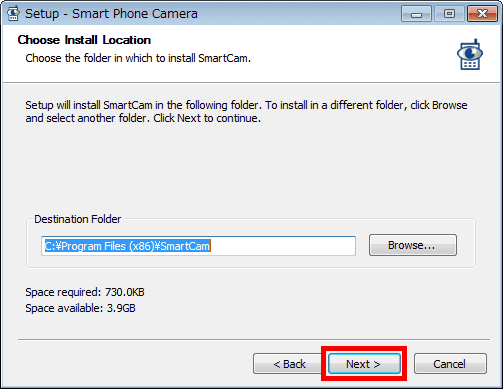
「Install」をクリック
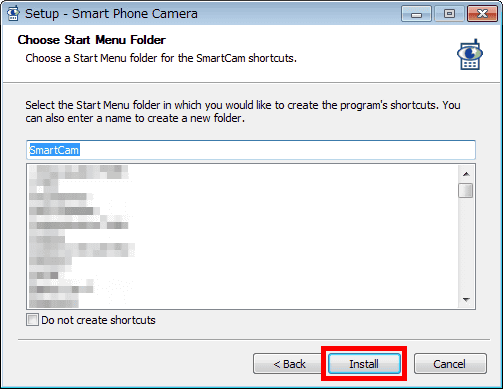
「Close」をクリック
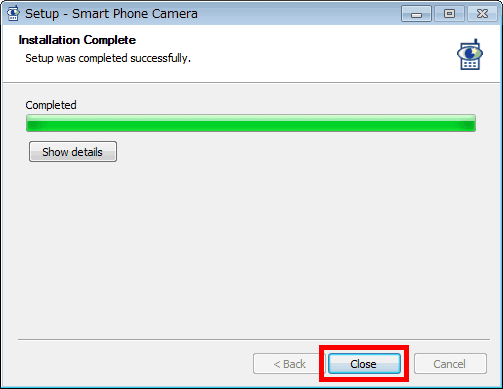
ソフトを起動するため、スタートメニューから「SmartCam」をクリック。
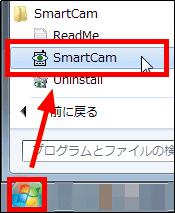
今回はWi-Fi接続の設定をするために、ツールバーにある1番左のアイコンをクリック。
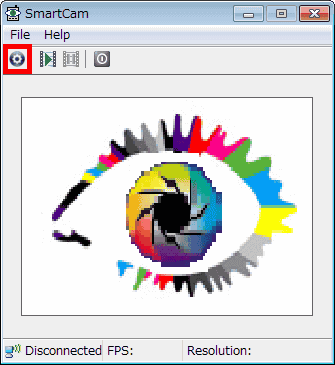
「TCP/IP (WiFi)」にチェックを入れ、「OK」をクリック。ポート番号とコーデックの設定も可能です。
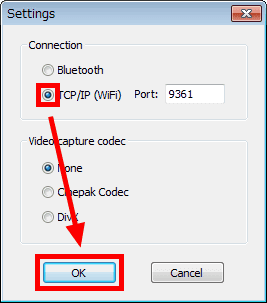
◆スマートフォン側の設定
次にスマートフォンを使って、Google Playのページにあるアプリの「インストール」をタップ。今回はAQUOS PHONE ZETA SH-02Eにインストールしました。
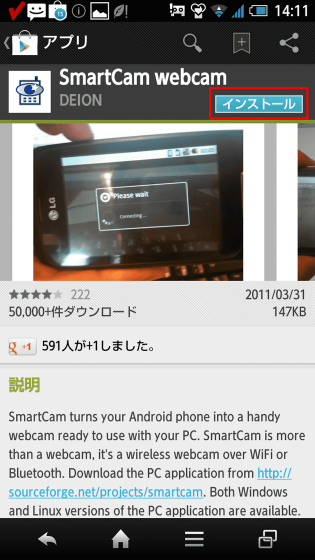
インストールしたアプリを起動。
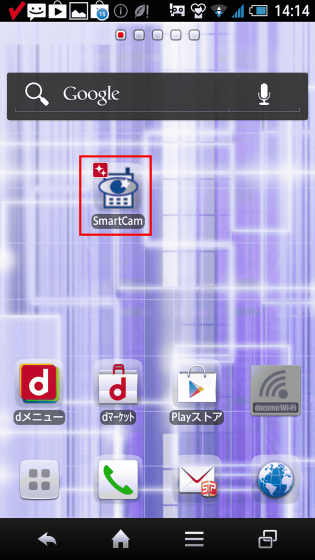
アプリを起動すると、カメラで写した映像が表示されます。
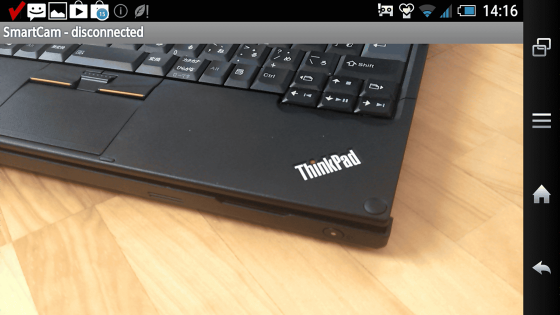
PCとのWi-Fi接続設定をするため、メニューキーをタップして、「Settings」をタップ。
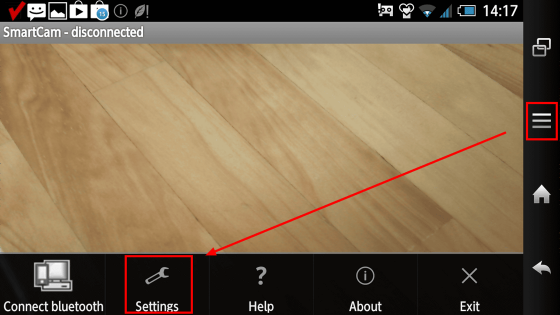
「Connection type」をタップ
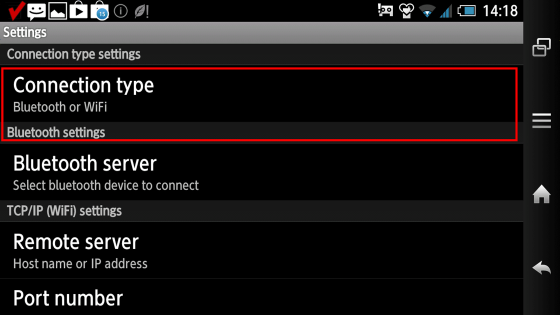
「TCP/IP(WiFi)」をタップ。Bluetoothでの接続も可能です。
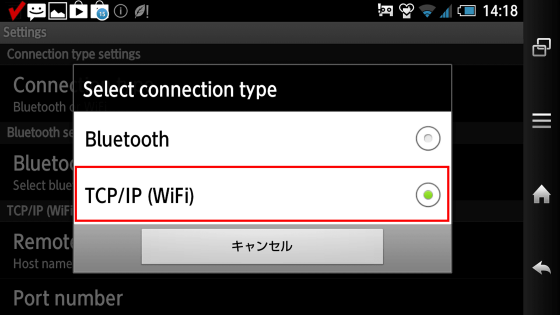
次に、接続するPCのIPアドレスを設定するので、「Remote server」をタップ。
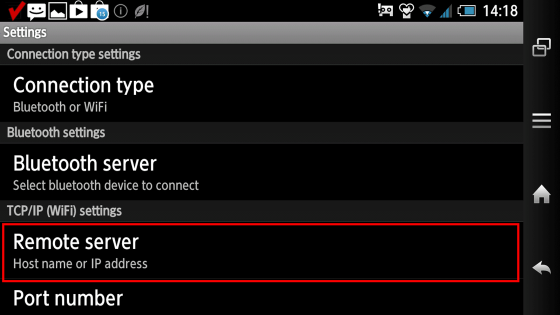
接続するPCのIPアドレスを入力し、「OK」を選択して、戻るキーをタップします。
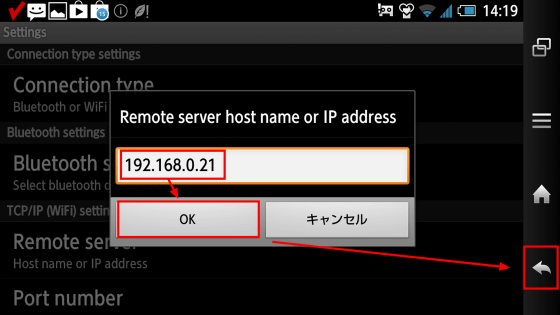
最後に「Connect Wifi」をタップ。
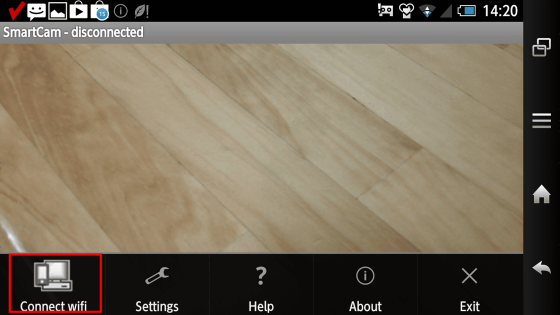
以上で、スマートフォンで写した映像が……
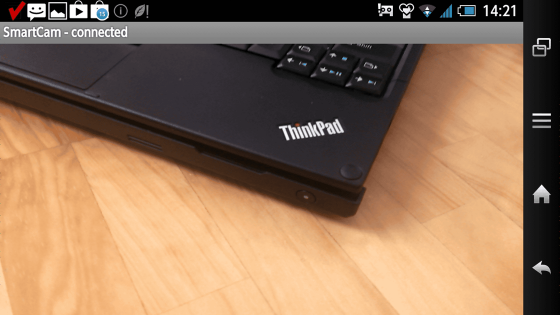
PC側で、このように見ることができます。
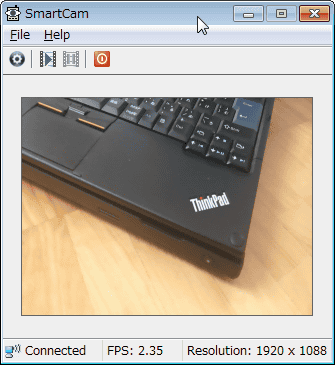
これで、スマートフォンをWebカメラとしてSkypeでも使用することが可能に。
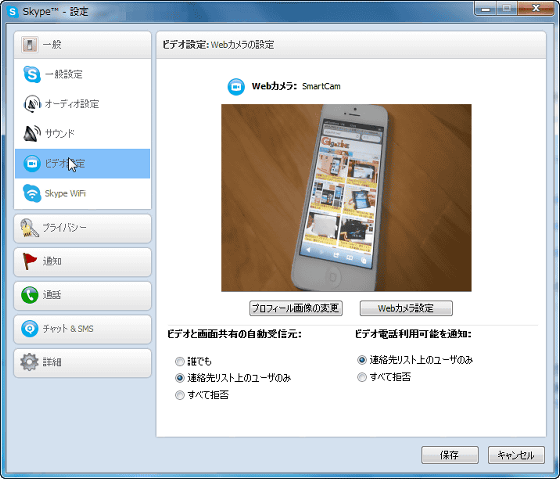
また、映像をPCに保存する場合は、タスクバーにある左から2番目のアイコンをクリック。
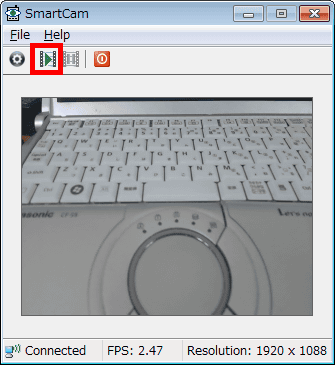
スマートフォンとの接続を切断する場合は、タスクバーにある1番右のアイコンをクリックすればOKです。
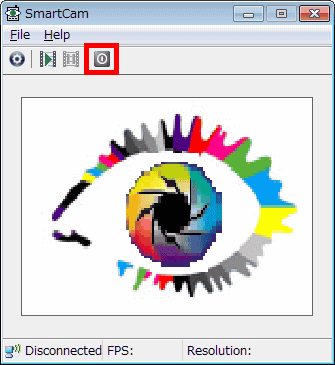
・関連記事
スマホ内蔵カメラの遠隔操作がパソコンや別のスマホから可能になる「Camera Remote」 - GIGAZINE
Androidスマートフォンへの着信をデスクトップ上に通知できるフリーソフト「DeskNotifier」 - GIGAZINE
PCのブラウザからAndroid搭載スマートフォンが操作できるアプリ「Remote Web Desktop」 - GIGAZINE
スマートフォンがほかほかのカイロになるアプリ「ホカホンHD」 - GIGAZINE
NFCタグにタッチするだけでAndroidのさまざまな機能をオン・オフするトリガーにできるアプリ「NFCタスクランチャー」 - GIGAZINE
Windows・MacでAndroidアプリが使えるフリーソフト「BlueStacks App Player」 - GIGAZINE
・関連コンテンツ
in レビュー, モバイル, ソフトウェア, Posted by darkhorse_log
You can read the machine translated English article "SmartCam" that enables you to make effe….